Cara Mengaktifkan atau Menonaktifkan Notifikasi Situs Web Safari

Jika Anda seorang pengguna Mac dan Anda telah memperhatikan bahwa Safari terkadang menampilkan pemberitahuan situs web kepada Anda, Anda mungkin bertanya-tanya bagaimana cara mematikannya, dan sebaliknya, menyalakannya lagi. Ini sangat sederhana dan dapat dicapai hanya dengan beberapa penekanan tombol.
Anda akan melihat pemberitahuan ini keluar dari sudut kanan atas seperti pemberitahuan OS X lainnya. Mereka biasanya akan memberi tahu Anda ketika situs web telah memposting artikel baru atau berita terbaru. Biasanya mereka menghilang dalam beberapa detik tetapi pada hari-hari sibuk, Anda mungkin mendapatkan satu demi satu.
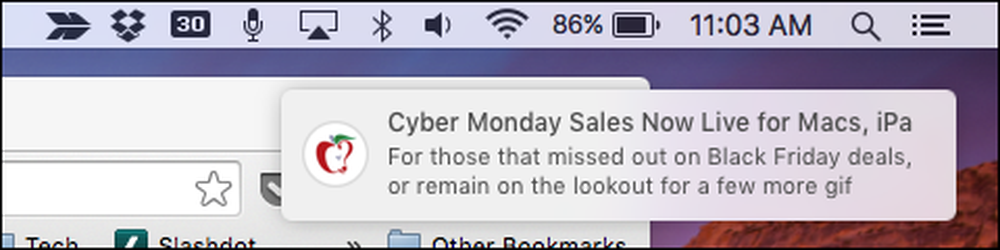 Pemberitahuan push akan muncul sebagai spanduk, yang meluncur keluar dari tepi kanan atas layar.
Pemberitahuan push akan muncul sebagai spanduk, yang meluncur keluar dari tepi kanan atas layar. Ketika Anda mengklik ikon Pusat Pemberitahuan di sudut kanan atas desktop OS X, Anda dapat melihat riwayat pemberitahuan situs web ini, untuk berjaga-jaga jika Anda melewatkannya dan, tentu saja, Anda dapat menghapusnya satu per satu jika Anda lebih suka. Kami berbicara panjang lebar tentang Pusat Pemberitahuan di artikel sebelumnya, jadi kami sarankan Anda membacanya jika Anda ingin tahu lebih banyak tentangnya.
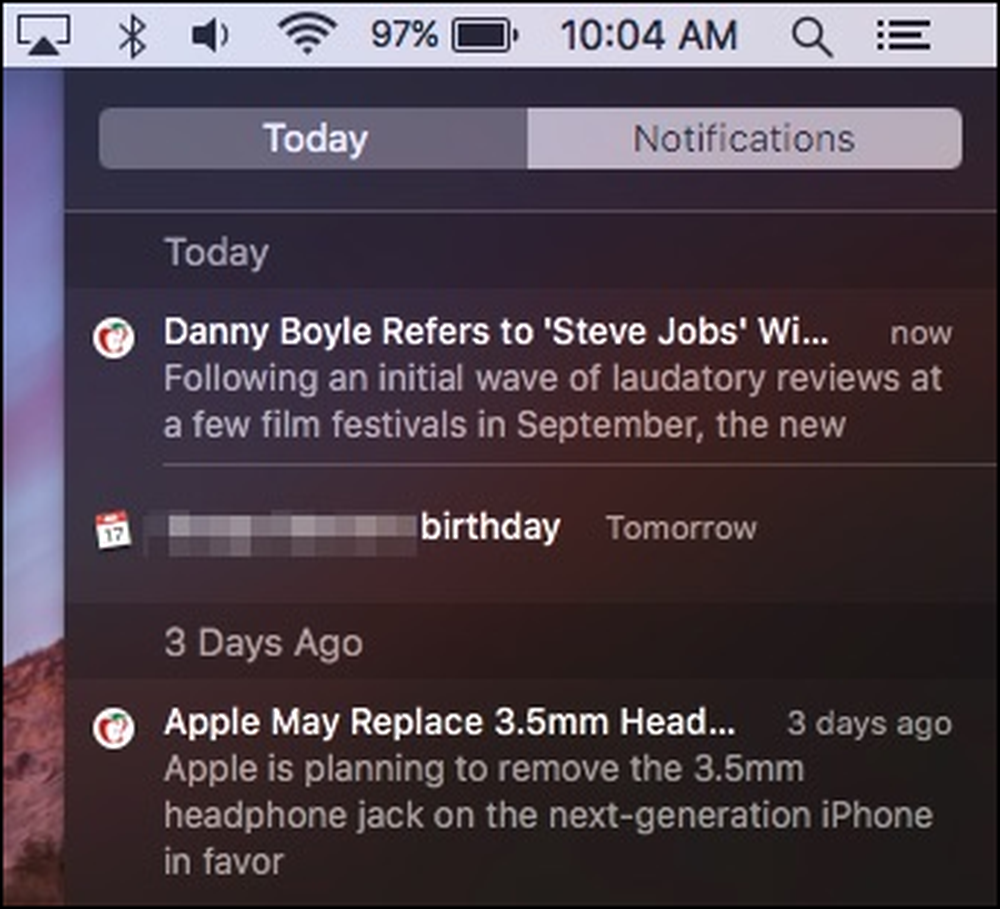 Jika Anda melewatkan pemberitahuan push, Anda dapat kembali dan meninjau di Pusat Pemberitahuan.
Jika Anda melewatkan pemberitahuan push, Anda dapat kembali dan meninjau di Pusat Pemberitahuan. Alasan Anda bahkan melihat lansiran ini di tempat pertama adalah karena Anda mungkin setuju untuk mengizinkan situs web mengirimi Anda pemberitahuan push pada satu waktu atau yang lain.
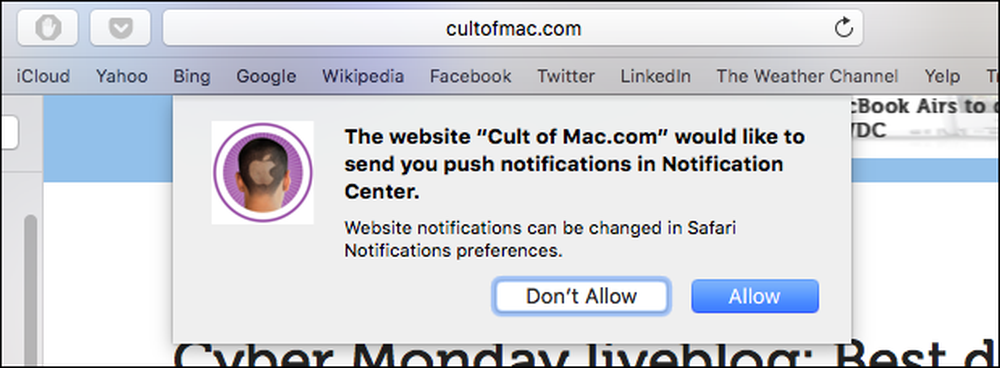 Jika Anda Izinkan pemberitahuan push, maka inilah mengapa Anda melihatnya muncul di desktop Anda.
Jika Anda Izinkan pemberitahuan push, maka inilah mengapa Anda melihatnya muncul di desktop Anda. Untungnya, jika Anda tidak ingin menerima pemberitahuan dari situs web tertentu (atau tidak sama sekali), Anda dapat dengan mudah mematikannya di preferensi Safari dengan mengklik menu Safari atau menggunakan kombinasi keyboard "Command +,".
Setelah Anda membuka preferensi, klik tab "Pemberitahuan" untuk melihat situs web yang telah meminta izin untuk menampilkan peringatan di Pusat Pemberitahuan.
Anda harus melalui dan mengklik "Izinkan" atau "Tolak" di sebelah masing-masing yang ingin Anda pengaruhi. Atau, Anda dapat mengklik pada satu situs web dan kemudian "Hapus" atau Anda bisa "Hapus Semua" dari mereka dalam sekali jalan.
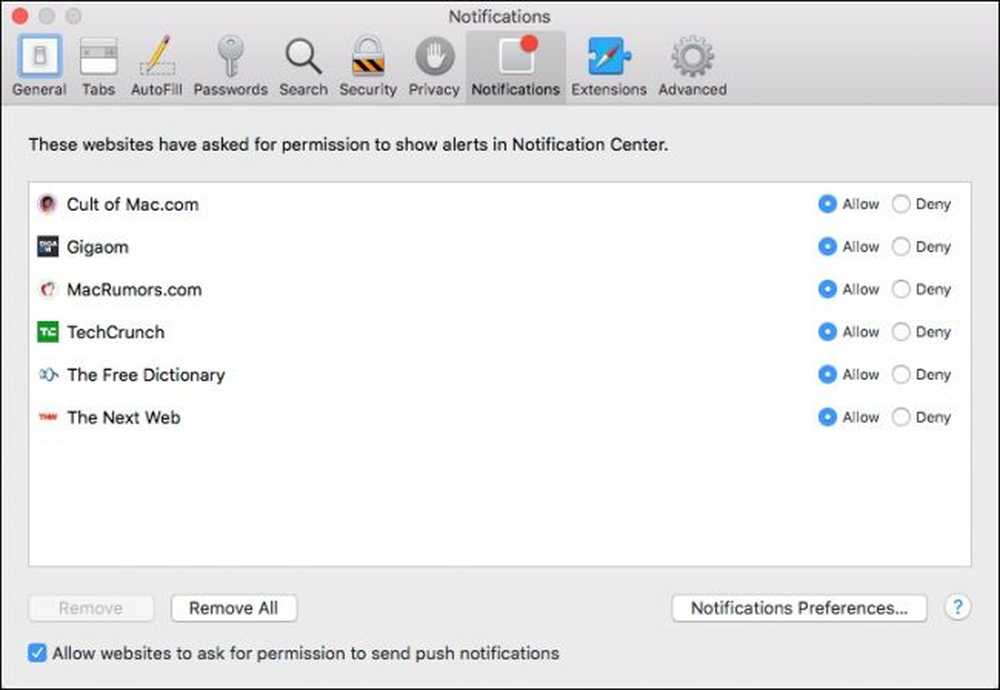 Preferensi Pemberitahuan Safari akan memberi Anda kontrol yang belum sempurna atas pemberitahuan push situs web, meskipun ini adalah satu-satunya cara untuk menghapusnya.
Preferensi Pemberitahuan Safari akan memberi Anda kontrol yang belum sempurna atas pemberitahuan push situs web, meskipun ini adalah satu-satunya cara untuk menghapusnya. Jika Anda ingin situs web terus menampilkan pemberitahuan kepada Anda, tetapi Anda ingin mengubah tampilannya, lalu klik tombol "Preferensi Pemberitahuan ..." di sudut kanan bawah tab preferensi Safari..
Ini akan membuka preferensi sistem Notifikasi, yang akan memungkinkan Anda untuk melalui dan mengubah gaya pemberitahuan setiap situs web, seperti apakah tidak menampilkan apa pun, sebagai spanduk, atau sebagai peringatan.
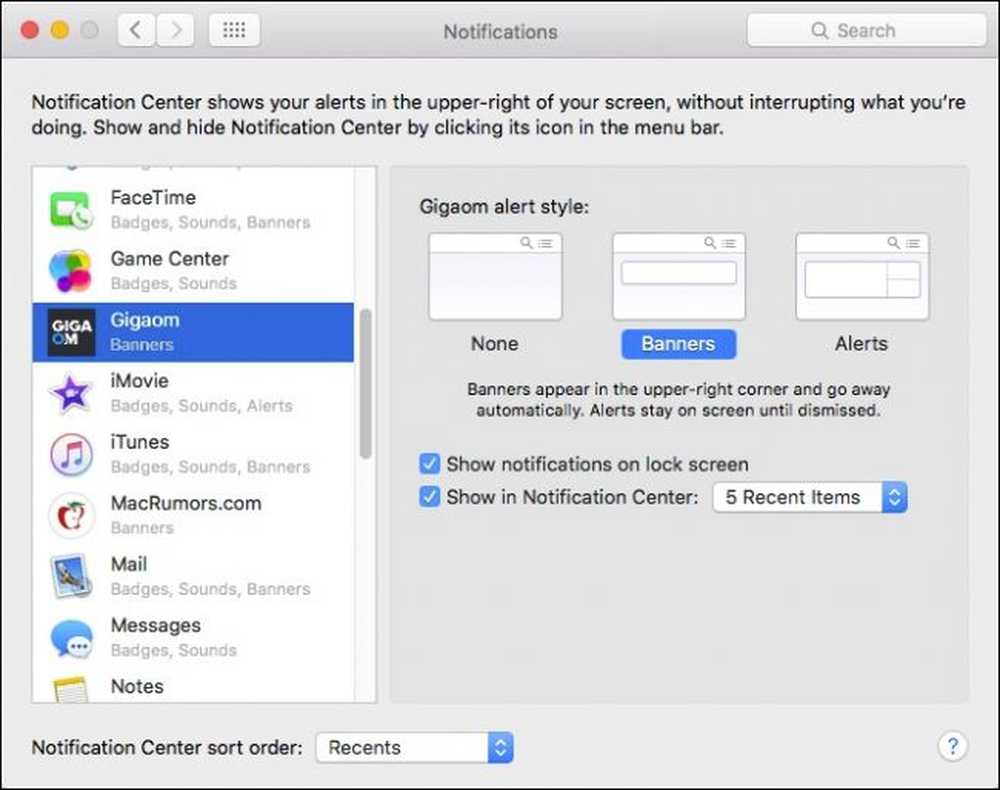 Pusat Pemberitahuan akan memungkinkan Anda menyesuaikan bagaimana pemberitahuan push situs web tertentu muncul, di antara opsi lain.
Pusat Pemberitahuan akan memungkinkan Anda menyesuaikan bagaimana pemberitahuan push situs web tertentu muncul, di antara opsi lain. Ketika Anda melihat pemberitahuan ini, Anda akan melihat bahwa setiap dan semua situs web yang Anda lihat di pemberitahuan Safari Anda juga dapat ditemukan di sini, pada kenyataannya, menggunakan preferensi sistem Pemberitahuan memastikan bahwa Anda memiliki kontrol lebih besar atas bagaimana setiap tindakan pemberitahuan.
Seperti yang kami katakan, Anda dapat memilih apakah pemberitahuan muncul sebagai spanduk, peringatan, atau tidak sama sekali. Anda juga dapat memilih untuk memperlihatkannya di layar kunci dan memutuskan berapa banyak item terbaru yang muncul di Pusat Pemberitahuan.
Kami harap Anda menemukan artikel ini bermanfaat, terutama jika Anda telah memperhatikan pemberitahuan push situs web dan tidak yakin bagaimana cara menghadapinya. Jika Anda memiliki pertanyaan atau komentar yang ingin Anda kontribusikan, silakan tinggalkan di forum diskusi kami.




